Android 기기에서 아이폰으로 전환하는 것은 설렘을 선사하지만, 중요한 데이터를 옮기는 것은 어려울 수 있습니다. 이럴 때 Apple의 공식 데이터 마이그레이션 도구인 Move to iOS 가 도움이 됩니다. 사용자가 Android 에서 아이폰으로 데이터를 쉽게 옮길 수 있도록 설계된 이 도구는 원활한 전환을 보장합니다.
하지만 Move to iOS 실제로 얼마나 효과적일까요? 어떤 데이터를 전송하며, 어떤 제약이 있을까요? 이 Move to iOS 리뷰에서는 Move to iOS의 주요 기능, 장단점, 단계별 사용 가이드, 그리고 더 많은 유연성을 원하는 사용자를 위한 더욱 강력한 대안을 소개합니다.
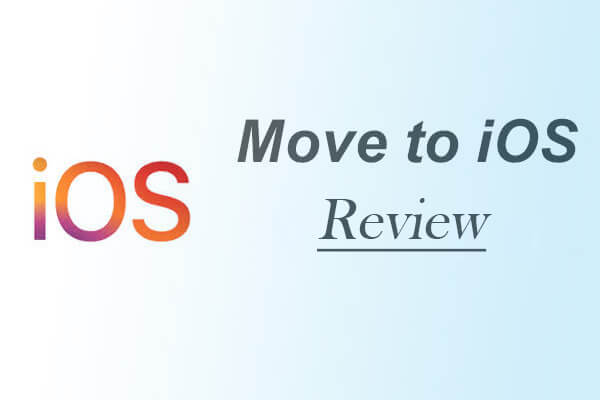
Move to iOS 는 Apple에서 개발한 간편한 무료 앱으로, 사용자가 Android 기기에서 iPhone으로 데이터를 전송할 수 있도록 도와줍니다. Android 에서 iPhone으로의 전환을 최대한 원활하게 하는 것을 목표로 합니다. 주요 기능은 다음과 같습니다.
이 앱은 Android 기기와 iPhone을 직접 연결하는 안전한 Wi-Fi 연결을 사용합니다. 케이블이나 외부 저장 장치가 필요하지 않습니다.
iOS 로 이동하면 연락처, 메시지 기록, 사진, 비디오, 캘린더, 북마크 등 필수 데이터 유형을 전송할 수 있습니다.
전송 과정에서 Move to iOS 언어, 지역, Wi-Fi 환경 설정 등 필요한 설정으로 iPhone을 자동으로 설정할 수 있습니다.
이 앱은 Android 기기에 설치된 앱을 기반으로 App Store에서 사용 가능한 동등한 iOS 앱을 제안하여 필요한 앱을 쉽게 다운로드할 수 있도록 도와줍니다.
iOS 로의 이동은 완전 무료이며 Android 사용자를 위해 Google Play 스토어에서 제공됩니다.
모든 데이터 전송은 로컬 Wi-Fi 네트워크를 통해 이루어지므로, 귀하의 데이터는 Apple 서버에 업로드되거나 제3자와 공유되지 않습니다. 이는 비공개 전송 절차입니다.
Move to iOS 모든 데이터를 전송하나요? Move to iOS 연락처, 사진, 메시지 등 기본 정보를 포함하여 Android 에서 iPhone으로 다양한 유형의 데이터를 전송할 수 있도록 지원합니다. 하지만 Move to iOS 앱을 사용하여 모든 데이터를 전송하기 전에 사용자가 알아야 할 제한 사항이 있습니다.
Move to iOS 에서 지원하는 기능:
iOS 로 이동이 지원하지 않는 사항:
Move to iOS Android 에서 아이폰으로 데이터를 전송하는 편리한 도구입니다. 하지만 다른 도구와 마찬가지로 장점과 한계가 있습니다. 기본적인 데이터 유형의 전송 과정은 간소화되지만, 더 복잡한 전송이 필요한 사용자에게는 최선의 솔루션이 아닐 수 있습니다. 아래에서 Move to iOS 사용의 주요 장단점을 살펴보겠습니다.
| 장점 | 단점 |
| 공식적이고 안전합니다 | 모든 데이터를 전송하지 않습니다 |
| 간단한 사용자 인터페이스 | 일반적인 연결 문제 |
| 완전 무료 | 일부 Android 폰의 호환성 문제 |
| 로컬 장치 간 전송 | 새 iPhone 또는 재설정된 iPhone에서만 작동합니다. |
이제 Move to iOS 로 무엇을 할 수 있고 무엇을 할 수 없는지 더 잘 이해했으므로 이 앱을 사용하여 Android 기기에서 새 iPhone 16으로 데이터를 전송하는 방법을 알아보겠습니다. 프로세스는 비교적 간단하지만 원활한 전송을 위해 따라야 할 몇 가지 주요 단계가 있습니다.
준비:
시작하는 방법은 다음과 같습니다.
1단계. iPhone에서 설정 과정 중에 " Android 에서 데이터 이동"을 선택하세요.

2단계. Android 휴대폰에서 Move to iOS 앱을 열고 화면의 지침을 따르세요.
3단계. iPhone에 코드가 표시됩니다. 이 코드를 Android 휴대폰에 입력하여 두 기기 간에 안전한 Wi-Fi 연결을 설정하세요.

4단계. 장치가 연결되면 연락처, 메시지, 사진 등 전송할 데이터 유형을 선택할 수 있습니다.
5단계. 선택을 마친 후 "다음"을 탭하여 전송 프로세스를 시작하세요.
6단계. 전송이 완료될 때까지 기다리세요. 소요 시간은 전송하는 데이터 양에 따라 달라집니다.
완료되면 선택한 데이터로 iPhone이 구성되고 설정을 계속할 수 있습니다.
Move to iOS 기본적인 데이터 전송에는 좋은 옵션이지만, 여러 면에서 부족합니다. 더욱 포괄적이고 안정적이며 유연한 솔루션이 필요하다면 Coolmuster Mobile Transfer 훌륭한 대안입니다. Coolmuster Mobile Transfer 다양한 기기 간 데이터 전송을 지원하도록 설계된 강력한 도구입니다. 사용자 친화적인 인터페이스 덕분에 데이터 전송이 매우 간편합니다.
왜 Coolmuster Mobile Transfer 선택해야 하나요?
여기에서는 Android 에서 iPhone으로 연락처를 전송하는 예를 살펴보겠습니다.
01. Coolmuster Mobile Transfer 컴퓨터에 다운로드하여 설치하세요.
02 두 기기를 USB 케이블로 연결하고, 화면의 지시에 따라 Android 기기에서 USB 디버깅을 활성화한 다음, iPhone에서 "이 컴퓨터를 신뢰함"을 클릭합니다.

03. 연결에 성공하면 소스 장치와 대상 장치가 올바른 방향으로 놓여 있는지 확인하세요. 그렇지 않은 경우 "뒤집기" 버튼을 클릭하여 위치를 변경하세요.

04. 전송할 데이터를 선택하세요. 여기서 "연락처"를 클릭하세요. 그런 다음 "복사 시작" 버튼을 눌러 Android 데이터를 iOS 기기에 동기화하세요.

아래에는 여러분을 위한 좀 더 직관적인 비디오 튜토리얼이 있습니다.
1. Move to iOS 앱은 안전한가요?
네, 안전합니다. Apple에서 개발했기 때문에 파일 전송 시 암호화된 로컬 Wi-Fi를 사용합니다. 인터넷에 데이터가 업로드되지 않아 안전하고 비공개적입니다.
2. Move to iOS 가 정말 작동하나요?
연락처나 사진 같은 기본적인 데이터 유형에는 잘 작동합니다. 하지만 많은 사용자가 특히 대용량 파일이나 호환되지 않는 Android 기기의 경우, 전송이 중단되거나 전송이 완료되지 않는 문제( Move to iOS 가 작동하지 않음 )를 경험합니다. 기본적인 요구 사항이라면 괜찮은 선택이지만, 그 이상의 용도로는 타사 도구가 더 나을 수 있습니다.
3. Move to iOS 로 데이터를 전송하는 데 얼마나 걸리나요?
전송 시간은 전송되는 데이터 양과 Wi-Fi 연결 강도에 따라 다릅니다. 일반적으로 전송에는 몇 분에서 한 시간 이상 걸릴 수 있습니다.
Move to iOS Android 에서 아이폰으로 전환하는 사용자에게 편리하고 안전한 솔루션입니다. 단, 간단한 데이터만 이전하고 새 아이폰이나 초기화된 아이폰을 사용하는 경우에만 해당됩니다. 가장 큰 단점은 제한된 데이터 지원과 간헐적인 연결 문제입니다.
더욱 완벽하고 안정적인 솔루션을 찾으신다면 Coolmuster Mobile Transfer 강력 추천합니다. 더 많은 데이터 유형을 지원하고, 사용이 간편하며, 새 iPhone과 기존 iPhone 모두에서 작동합니다.
관련 기사:
[리뷰] Android 에서 아이폰으로 전환하기 위한 iOS 대안 9가지